-
Инструменты
Инструменты
Модуль бронированияУвеличивайте продажи сайта с TL: Booking EngineСистема управленияУправляйте бронями в TL: WebPMSМенеджер каналовПовышайте загрузку с TL: Channel Manager
- Цены Цены
- Полезное Полезное
База знанийСформулируйте вопрос, например, «какие тарифы можно создать»Разделы и статьиАвтоматическое выставление счетов в электронные каналы продаж
Модуль «Автоматическое выставление счетов в электронные каналы продаж» — это дополнительная опция менеджера каналов TL: Channel Manager.
Модуль автоматически генерирует счета на оплату бронирований и отправляет их в каналы продаж. Это упрощает работу сотрудников средства размещения и предотвращает ошибки при выставлении счетов.
Обратите внимание: счета выставляются только по бронированиям с безналичным способом оплаты.В какие каналы можно выставлять счета с помощью модуля
Bronevik.com;
Zabroniryi.ru;
Алеан;
CBooking;
Городской центр бронирования;
РосЮгКурорт;
Hotelbook.pro;
ХотелСтар/HotelStar;
Дельфин;
Pegas Touristik.
Как настроить автоматическое выставление счетов в канал
Перед настройкой сообщите специалистам канала, что вы собираетесь подключить автоматическое выставление счетов для канала.
Как настроить автоматическое выставление счетов в канал:1. Перейдите в раздел «Менеджер каналов» → «Автоматическое выставление счетов» → вкладка «Каналы».

2. Нажмите кнопку «Добавить канал».
3. Проверьте реквизиты гостиницы. Они заполнены из раздела «Настройки гостиницы» → «Общие настройки». Добавьте информацию:
загрузите подпись и печать организации;
заполните ФИО и должность ответственного лица;
нажмите «Сохранить».
4. Выберите канал для отправки счетов. Нажмите «Продолжить».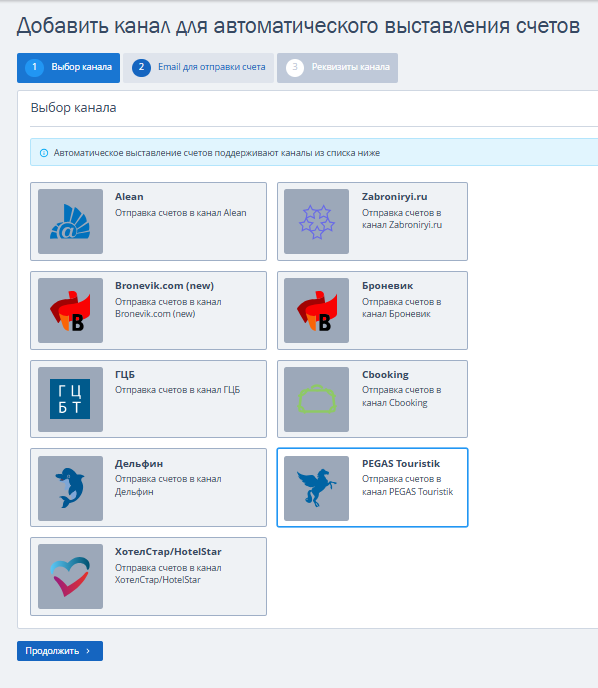
5. Добавьте email-адреса канала, на которые будут отправляться письма со счетом. Адрес для отправки счетов уточните в канале продаж.
С помощью кнопки «Добавить Email» вы можете добавить несколько адресов. Например, адрес ответственного за счета сотрудника отеля, на который нужно дублировать счет.

Для каналов с пометкой «Автоматическое выставление счета на оплату в канал "......" осуществляется на Email, указанный в бронировании» — например, для канала Zabroniryi.ru, Hotelbook, — не нужно добавлять email канала для отправки счета. Платформа автоматически определит email для выставления счета, он уникальный для каждой брони.

6. Заполните реквизиты канала, которые будут указаны в счете. Нажмите на кнопку «Посмотреть пример счета», чтобы посмотреть счет, который будет уходить в канал.
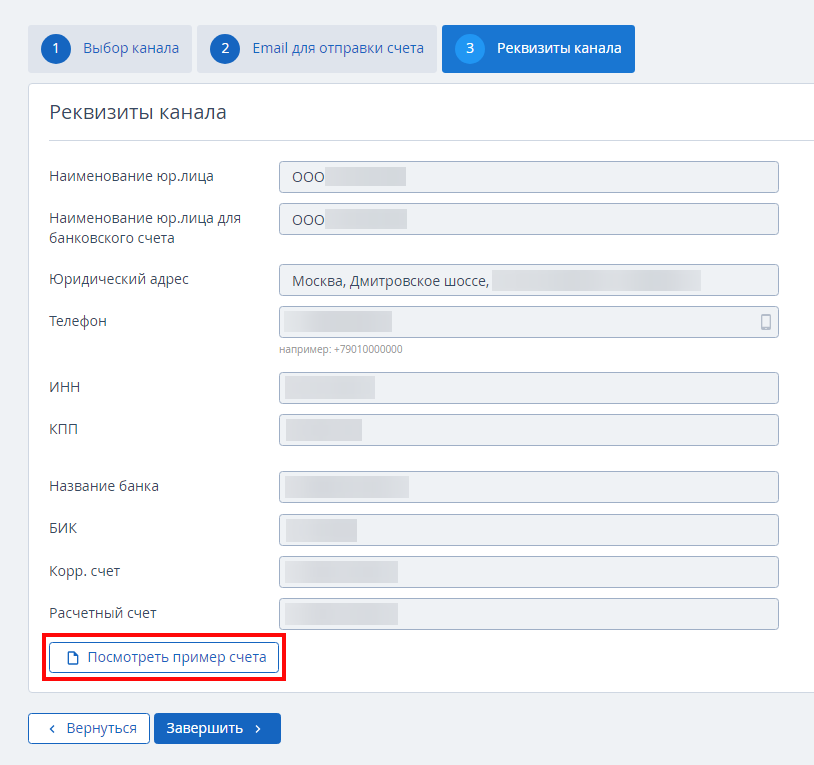
7. Нажмите на кнопку «Завершить». Канал подключен.
Список всех подключенных каналов вы можете увидеть в разделе «Менеджер каналов» → «Автоматическое выставление счетов» → «Каналы».
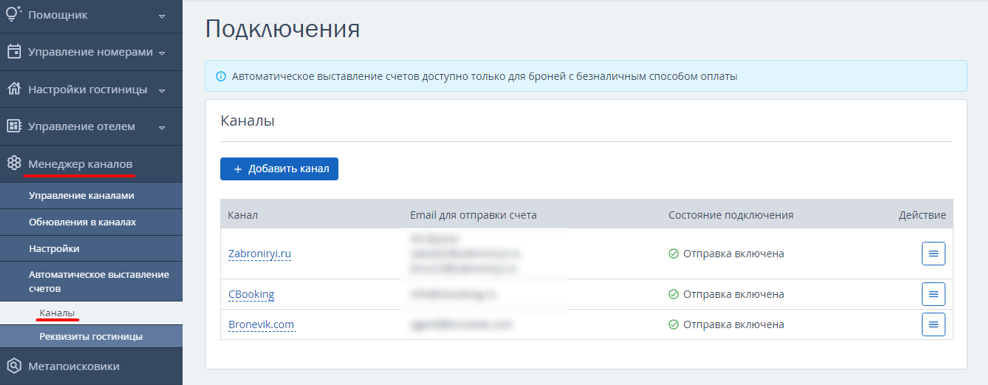
Как посмотреть отправленные счета или изменить реквизиты
Чтобы посмотреть список отправленных счетов, кликните на название канала.
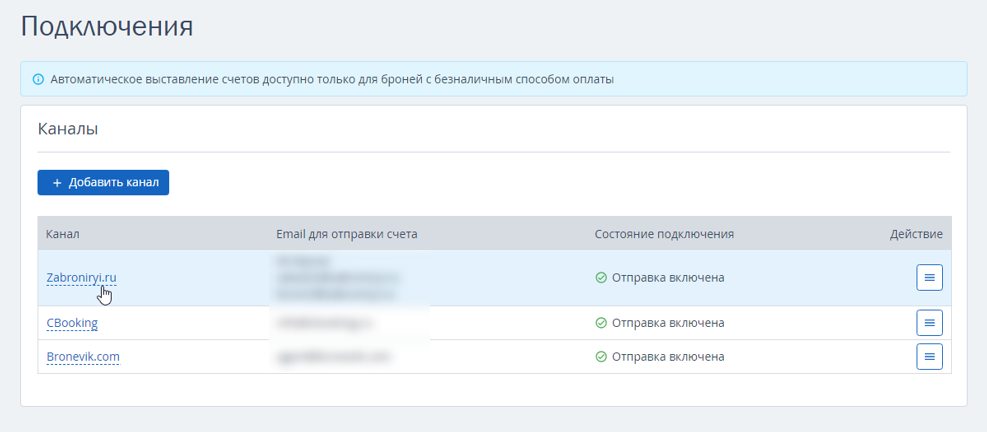
Откроется страница со счетами, где будет указан номер бронирования, дата и время отправки счета.
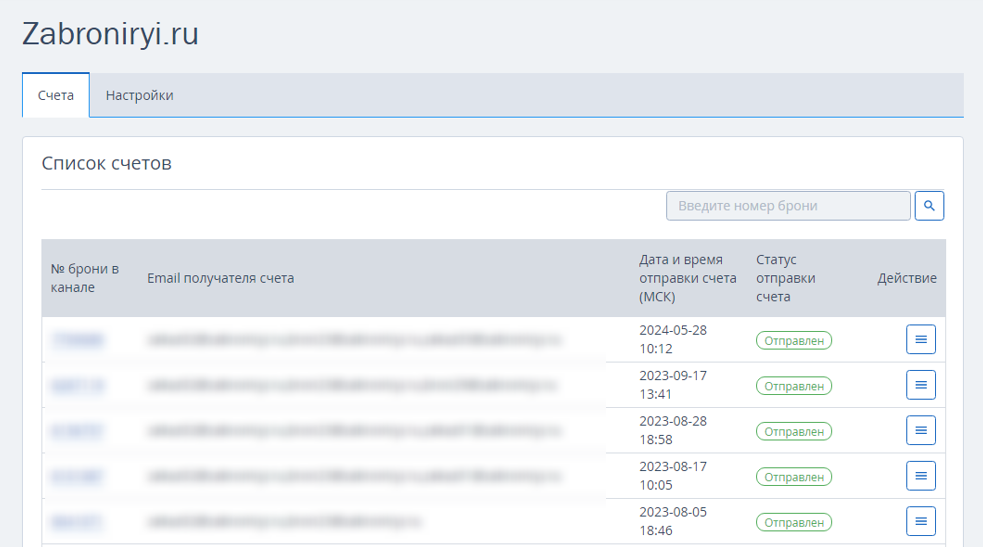
С помощью кнопки «Действие» для каждого канала вы можете:
отредактировать банковские реквизиты и email для отправки счета;
отключить отправку счетов.
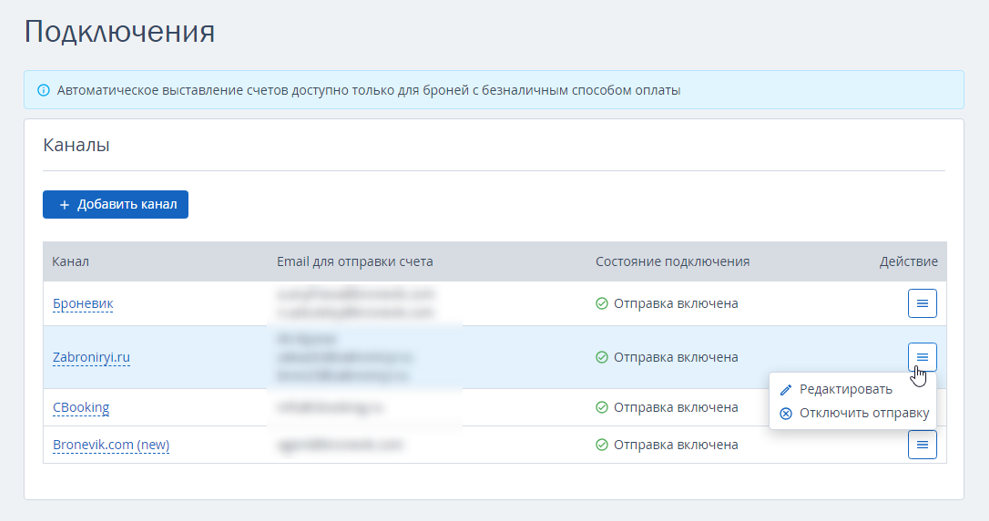
Отредактировать реквизиты средства размещения вы можете в разделе «Менеджер каналов» → «Автоматическое выставление счетов» → «Реквизиты гостиницы».

Настройка и отображение ставки НДС при автоматическом выставлении счетов в каналы
Если вы используете одинаковую или разные ставки НДС на проживание или услуги, вы можете настроить аналогичные ставки для счета в канал.
Подробнее о ставках НДС рассказали в статье «Как настроить НДС для упрощенной системы налогообложения (УСН)».
Как настроить ставку НДС
В разделе «Менеджер каналов» → «Автоматическое выставление счетов» → «Реквизиты гостиницы» в блоке «Ставка НДС» в раскрывающемся списке выберите ставку НДС на проживание и на дополнительные услуги, не включенные в стоимость проживания.
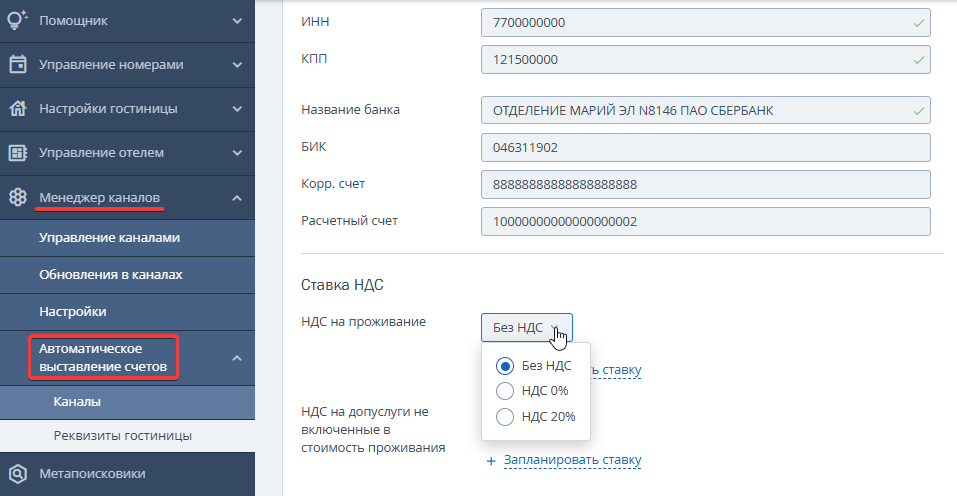
Обратите внимание. Если вы меняете действующую ставку, изменения наступают сразу.
Вы также можете запланировать ставку на будущий период.
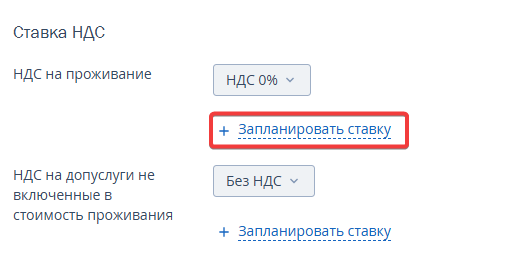
Укажите процент ставки и выберите дату начала ее действия в календаре.
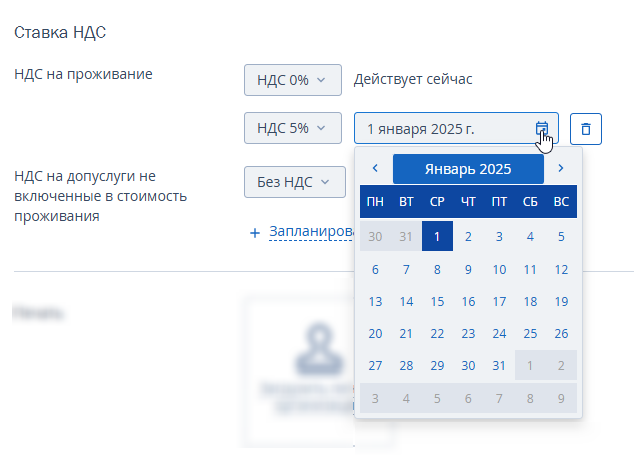
Обратите внимание. В календаре нельзя выбрать:
текущую дату,
дату в прошлом.
При необходимости вы можете удалить запланированное изменение.
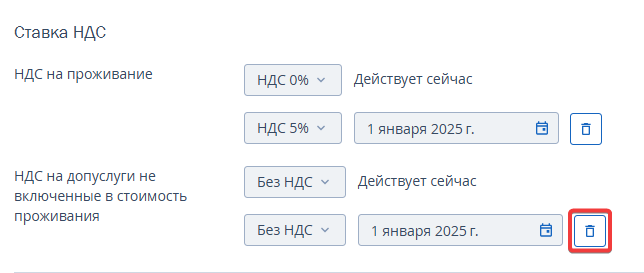
Как отображаются ставки НДС в счетах
Пример счета c одинаковой ставкой НДС:

Пример счета с разной ставкой:

Пример счета без НДС:

Пример счета со ставкой НДС 7%:

Пример счета со ставкой НДС 5%:

Особенности отображения НДС при автовыставлении счетов
1. Пункт «НДС на допуслуги не включенные в стоимость проживания» касается только дополнительных услуг, которые пришли из канала продаж и не включены в стоимость тарифа в TravelLine.
2. Услуги с названиями «Ранний заезд» и «Поздний выезд» включаются в стоимость проживания.
Как работает автоматическое выставление счетов
После того, как в менеджере каналов сохранится бронь из подключенного канала, Платформа автоматически сформирует счет. Счет будет отправлен на email, указанный в настройках.
Вы можете посмотреть счет или отправить его повторно:
1. Перейдите в раздел «Менеджер каналов» → «Автоматическое выставление счетов» → «Каналы».
2. Нажмите на название канала.
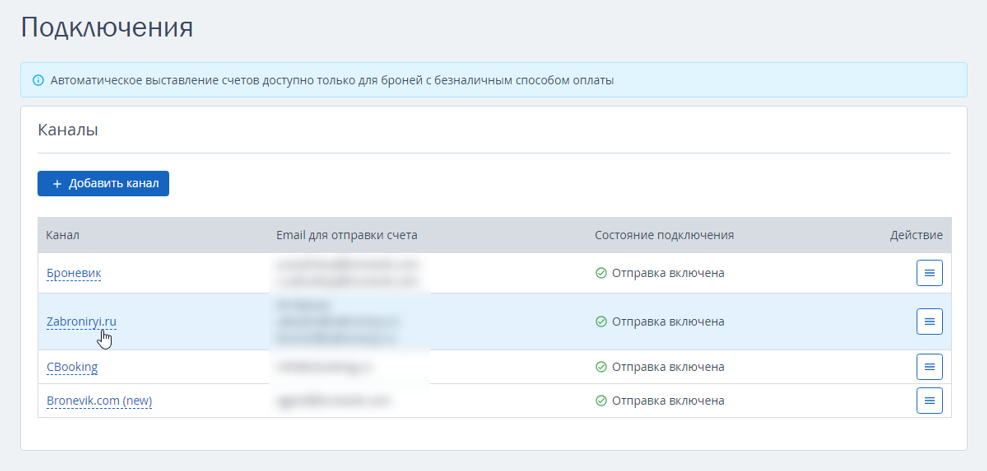
3. На вкладке «Счета» найдите по номеру нужную бронь.
4. Нажмите на кнопку «Действие» и выберите:
«Посмотреть счет» — откроется счет по брони;
«Отправить повторно» — счет будет направлен повторно.
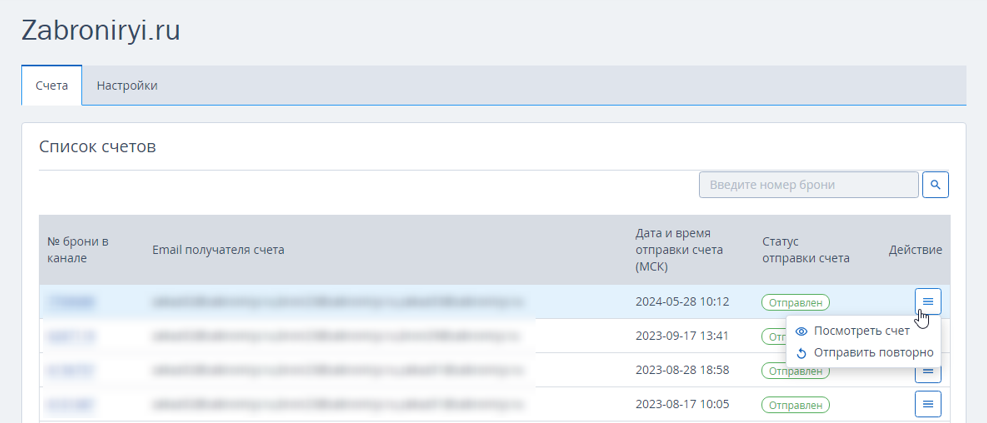 ИнструментыРазработка сайтовЦены и акцииКомпанияПолезные материалы
ИнструментыРазработка сайтовЦены и акцииКомпанияПолезные материалы

